本文介绍如何在Windows10笔记本电脑或台式电脑上打开蓝牙,包括在设置和操作中心中查找蓝牙控件的位置。
- 设置:转至开始>设置>设备>蓝牙和其他设备,然后打开蓝牙。
- 操作中心:单击 操作中心 图标,然后单击 蓝牙 卡,蓝牙卡将从灰色变为深蓝色。
- 启用蓝牙后,您可以连接耳机和其他设备或通过蓝牙发送和接收文件。
本文介绍如何在 Windows 10 笔记本电脑或台式电脑上打开蓝牙,包括在设置和操作中心中查找蓝牙控件的位置。
Windows 10 中的蓝牙设置在哪里?
如果您想为 Windows 10 台式机或笔记本电脑打开蓝牙,您首先需要知道蓝牙设置的位置。然后,打开和关闭它们就会很容易。
- 单击屏幕右下角的 “开始” ( Windows ) 按钮。
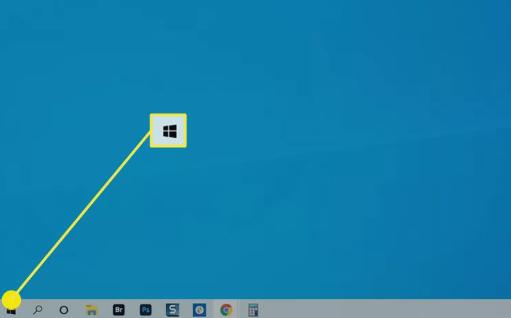
- 选择“设置”。或者,您可以按键盘上的Windows 键 + X打开 Windows 超级用户菜单,然后从那里选择“设置” ,或者您可以在 Windows 搜索栏中搜索“设置” ,然后从结果中选择“设置”应用程序。

- 选择设备。
- 如果尚未选择,请选择“蓝牙和其他设备”。
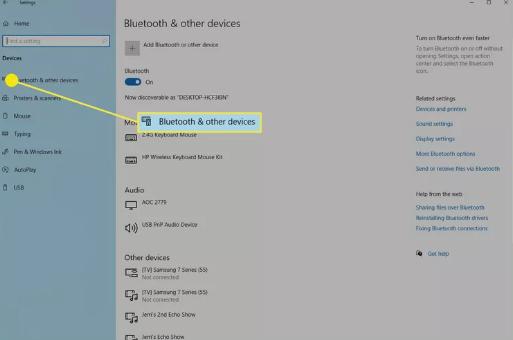
- 在“蓝牙和其他设备”屏幕上,将“蓝牙”切换为“开”。
从操作中心打开 Windows 10 中的蓝牙
在 Windows 10 计算机上访问蓝牙的另一种方法是通过 Windows 操作中心。操作中心列出了计算机上需要执行操作的项目,例如连接通知、电子邮件和消息通知,甚至安全扫描结果。不过,操作中心中还有一个快速访问工具栏,可以快速轻松地进行某些设置。从此菜单中,您可以快速打开和关闭蓝牙。
- 在 Windows 桌面上,单击右下角的 操作中心图标。
- 操作中心将滑开,快速访问菜单显示在屏幕底部。单击蓝牙卡可快速打开或关闭蓝牙。关闭时为灰色,打开时为深蓝色。
- 如果您想访问蓝牙设置,请右键单击蓝牙卡,然后从菜单中 选择转至设置。
在 Windows 10 计算机上使用蓝牙
一旦您知道 Windows 10 中蓝牙设置的位置以及如何打开它们,您就可以将台式机或笔记本电脑连接到其他蓝牙设备,例如耳塞、耳机和蓝牙外围设备。您还可以在 Windows 10 中使用蓝牙和附近共享来与其他设备共享文件。




